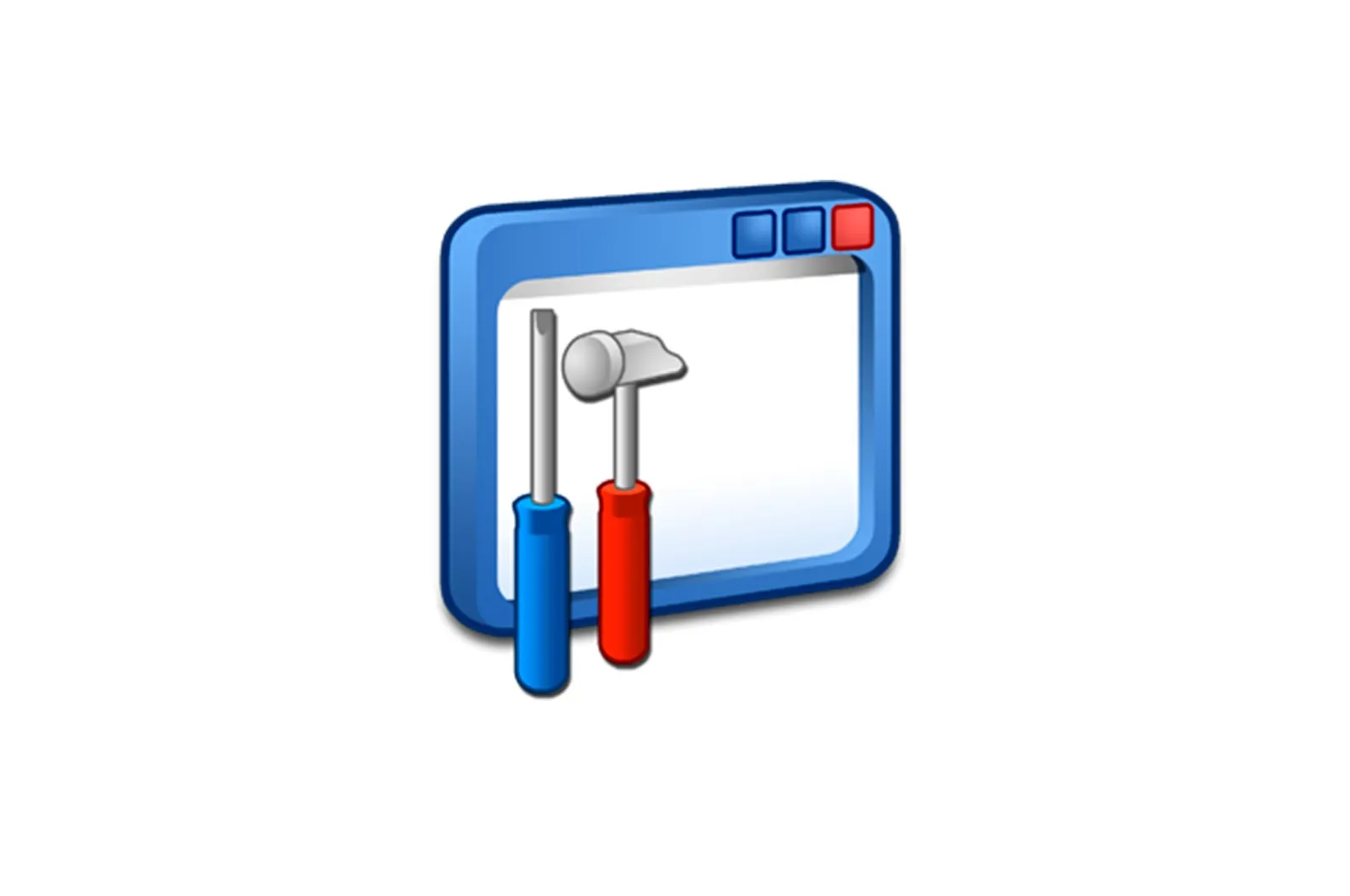
Kyocera FS 1040 printeri uchun drayverni yuklab oling haqida malumot
Agar printerni kompyuterga ulab bo’lgandan so’ng, u to’g’ri ishlamayotganligini, u sizning tizimingizda ko’rinmasligini yoki hujjatlarni chop etmasligini sezsangiz, muammo drayverlarning etishmasligi. Uskunani sotib olgandan so’ng ularni darhol o’rnatish majburiydir. Ushbu maqolada biz Kyocera FS 1040 uchun bunday fayllarni topish va yuklab olish uchun mavjud bo’lgan barcha variantlarni ko’rib chiqamiz.
Kyocera FS 1040 printer drayverini yuklab olish
Avvalo, qurilma paketini dasturiy ta’minot bilan maxsus disk mavjudligini tekshirish tavsiya etiladi. Ushbu maqolada muhokama qilinadigan jarayonni sezilarli darajada soddalashtiradi, chunki foydalanuvchi minimal miqdordagi harakatlarni bajarishi kerak. CD-ni diskka joylashtiring va o’rnatuvchini ishga tushiring. Agar buning iloji bo’lmasa, quyidagi usullarga murojaat qiling.
1-usul: ishlab chiqaruvchining rasmiy veb-sayti
Diskdagi dasturga o’xshash dasturiy ta’minotni, hatto undan ham yaqinroq dasturni printer ishlab chiqaruvchisining rasmiy veb-saytidan muammosiz topishingiz mumkin. U erdan yuklab olish amalga oshiriladi. Keling, uni bosqichma-bosqich ajratib olaylik:
Kyocera rasmiy veb-saytiga o’ting
- Veb-resursning asosiy sahifasida yorliqni ko’rsating «Qo’llab -quvvatlash va yuklab olish» va haydovchi sahifasiga o’tish uchun ko’rsatilgan tugmani bosing.
- Endi ona tilingizda batafsil ko’rsatmalar olish uchun mamlakatingizni tanlang.
- Keyin sizni qo’llab-quvvatlash markaziga olib borasiz. Bu erda sizga mahsulot toifasini ko’rsatishning hojati yo’q, ro’yxatdagi modelingizni toping va ustiga bosing.
- Bu sizni barcha mavjud drayverlarga ega yorliqqa olib boradi. Yuklashni boshlashdan oldin, operatsion tizimingizga mos fayllarni yuklab olayotganingizga ishonch hosil qiling. Keyin fayl nomi bilan qizil tugmani bosing.
- Litsenziya shartnomasini o’qing va uni tasdiqlang.
- Yuklangan ma’lumotlarni har qanday hujjatlar kabinetida oching, mos papkani tanlang va tarkibini oching.
Shuningdek o’qing: Windows fayl shkaflari
Endi siz o’zingizning qurilmangizni muammosiz ulashingiz va kompyuteringizni qayta yoqmasdan bosib chiqarishni boshlashingiz mumkin.
2-usul: Kyocera yordam dasturi
Ishlab chiquvchi kompaniyada drayverni avtomatik ravishda o’rnatadigan va printer bilan tarqatiladigan dastur mavjud. Biroq, saytda yuklab olish uchun CD-rasm mavjud. Buni quyidagicha topish mumkin:
- Oldingi usulning dastlabki uch bosqichini takrorlang.
- Siz hozirda qo’llab-quvvatlash markazidasiz va foydalanadigan qurilmani allaqachon belgilab qo’ygansiz. Yorliqqa o’ting «Kommunal xizmatlar»..
- Iltimos, bo’limga e’tibor bering «CD tasviri». Tugmani bosing «FS-1040 uchun CD tasvirini yuklab olish uchun; FS-1060DN (taxminan 300 MB) bu erni bosing ».
- Yuklab olish tugaguncha kuting, faylni oching va yordamchi faylni diskka o’rnatish uchun qulay dastur orqali oching.
Lea tambien:
Tasvirni DAEMON Tools Lite-ga qanday o’rnatish kerak
UltraISO-da rasmni qanday o’rnatish kerak
Siz qilishingiz kerak bo’lgan narsa — o’rnatuvchida ko’rsatilgan ko’rsatmalarga rioya qilishdir va butun jarayon muvaffaqiyatli bo’ladi.
3-usul: Uchinchi tomon dasturiy ta’minoti
Maxsus drayverlarni qidirish dasturlari bir xil printsip asosida ozmi-ko’pmi ishlaydi, lekin ba’zida ba’zi vakillar qo’shimcha vositalar mavjudligidan farq qiladi. Agar siz bunday dasturiy ta’minot yordamida drayverni o’rnatmoqchi bo’lsangiz, boshqa maqolamizni quyidagi havolada o’qishingizni tavsiya qilamiz. Bu sizga qaysi dasturiy ta’minotdan yaxshiroq foydalanishni hal qilishga yordam beradi.
Ko’proq o’qing: Eng yaxshi haydovchilarni o’rnatuvchilar
Sizga DriverPack echimini ko’rib chiqishingizni maslahat beramiz. Hatto yangi boshlagan foydalanuvchi ham o’z ichiga olgan boshqaruv elementlari bilan ishlaydi va butun qidirish va o’rnatish jarayoni tezda o’tadi. Quyidagi materialda ushbu mavzu bo’yicha bosqichma-bosqich ko’rsatmalarni o’qing.
Batafsil: DriverPack yechimi bilan kompyuteringiz drayverlarini qanday yangilashingiz mumkin
4-usul: printerni aniqlang
Dasturiy ta’minotni apparatda topish va yuklab olishning yana bir samarali varianti — bu maxsus veb-xizmatlar orqali noyob kod bo’yicha qidirish. Identifikatorni o’zi qurilmani kompyuterga ulash va uning xususiyatlariga o’tish orqali topish mumkin «Qurilma ma’muri».. Kyocera FS 1040 identifikatsiyasi quyidagicha:
USBPRINTKYOCERAFS-10400DBB
Ushbu usul bo’yicha bosqichma-bosqich ko’rsatmalar va eng yaxshi onlayn xizmatlarni boshqa maqolamizda ko’ring.
Ko’proq o’qing: Qurilma identifikatori bo’yicha drayverlarni toping
5-usul: Qurilmani Windows-ga qo’shish
Kompyuterga ulangan har qanday qurilmani qo’lda qo’shish imkonini beradigan operatsion tizimga o’rnatilgan vosita mavjud. Yordamchi dastur drayverni ommaviy axborot vositalarida yoki Internetning o’zi orqali topadi va yuklab oladi. Foydalanuvchi faqat dastlabki parametrlarni o’rnatishi va ishlatishi kerak «Windows yangilash markazi». Agar siz ushbu parametrdan foydalanishga qaror qilsangiz, uni batafsil o’rganish uchun quyidagi havoladan o’tishingizni tavsiya qilamiz.
Qo’shimcha ma’lumot: Windows-ning standart vositalari bilan drayverlarni o’rnatish
Biz Kyocera FS 1040 printeri uchun dasturni yuklab olishning mumkin bo’lgan har bir variantini batafsil ko’rib chiqishga harakat qildik, ulardan birini tanlashingiz va yuqoridagi ko’rsatmalarga amal qilishingiz mumkin. Ushbu maqolada tasvirlangan barcha usullarning afzalliklari shundaki, ularning barchasi murakkab emas va foydalanuvchidan qo’shimcha bilim va ko’nikmalarni talab qilmaydi.
Biz sizning muammoingizda sizga yordam bera olganimizdan xursandmiz.
Bizning mutaxassislarimiz imkon qadar tezroq javob berishga harakat qilishadi.
Ushbu maqola sizga yordam berdimi?
Texnologiyalar, Windows echimlari
Kyocera FS 1040 printeri uchun drayverni yuklab oling